CentOS — Подружка Красной Шапочки
17.11.08Мой Компьютер, №11 (515), 28.07.2008
Кто такой? Почему не знаю?
Давным-давно, в 1994 году, в Америке появилась компания Red Hat («Красная шляпа»), которая занялась разработкой одноименного дистрибутива. Нужно сказать, что в отличие от других популярных решений того времени, вроде Slackware и Debian, Red Hat отличался большей направленностью на конечного пользователя. Тому способствовала удобная и простая программа установки — сначала псевдографическая, а затем с графическим интерфейсом — и пакетная система RPM. Многие пользователи, впервые столкнувшиеся с Linux в конце 90-x, начинали именно с Red Hat. В 2000 году вышла версия 6.2E, ориентированная уже на корпоративный сектор. А через 2 года такой вариант дистрибутива стал называться Red Hat Enterprise Linux (RHEL). Он был свободно доступен на сервере компании, за плату предоставлялась техподдержка.
В 2003 году произошло еще одно знаковое событие — разделение проекта на коммерческую и свободную версии. За коммерческим вариантом осталось имя RHEL, а свободная стала называться Fedora Core (сегодня просто Fedora).
Многие производители программ и компьютеров сертифицируют свои решения на совместимость с Red Hat. За примером далеко ходить не нужно. Установка сервера групповой работы Scalix Community Edition (www.scalix.com) в RHEL довольно простое задание, чего не скажешь об его установке в Debian и Ubuntu.
Дистрибутив RHEL, релизы которого выходят раз в полтора года, не отличается обычно новизной приложений. Базовая система состоит только из проверенных временем стабильных утилит (для экстремалов есть Fedora). Хотя пользовательские приложения, не влияющие на стабильную работу системы, могут иметь самый последний релиз.
В RHEL включены в основном свободные программы, выпускаемые под лицензией GNU GPL, но дистрибутив выходит только для платных подписчиков, для которых доступны и обновления в виде бинарных пакетов.
Вот тут и начинается история нашего дистрибутива. Учитывая популярность RHEL и доступность исходных текстов, как того требует GPL, сторонние организации стали собирать свою версию этой системы. Такие сборки полностью совместимы с RHEL, но используют собственные репозитарии для установки и обновления программ. Таким образом и появились CentOS, StartCom Enterprise Linux, Pie Box Enterprise Linux, Scientific Linux, White Box Enterprise Linux и Lineox. Выпустила свой вариант и Oracle (Oracle Enterprise Linux), но все обновления доступны также за плату.
Среди всех этих решений CentOS (Community ENTerprise Operating System) самое популярное. Сайт проекта находится по адресу centos.org, русскоязычное сообщество разместилось по адресу www.ruscentos.com.
Кроме всего прочего, CentOS сам дал жизнь нескольким дистрибутивам. Среди них самым известным является TrixBox (www.trixbox.org, бывший Asterisk@Home), который предназначен для построения VoIP сервиса.
Версия 5.2
Текущей версией является CentOS 5.2. Дистрибутив представляет собой пересобранный RHEL 5 Update 2. CentOS поддерживает почти те же архитектуры, что и исходный RHEL. Но на момент написания этих строк были доступны только сборки i386 и x86_64. Варианты для PowerPC, IA64 и Sparc планируются позднее.
Дистрибутив распространяется на 6 CD-дисках (x86_64 — 7 CD), на отдельных зеркалах доступны и DVD-сборки. Как видите, LiveCD-вариант не предусмотрен. Для установки достаточно скачать DVD или первый CD-диск, но во избежание проблем лучше иметь под рукой полную коллекцию дисков. Кроме этого есть и небольшой (7.7 Мб) образ netinstall, который используется для установки CentOS по сети. В этом варианте можно использовать собственный репозитарий пакетов, но, к сожалению, нормальная документация по работе с netinstall отсутствует. Возможна закачка образов и через torrent.
Скачать нужную версию можно по адресу http://mirror.centos.org/centos/5/isos — в частности, DVD-вариант я брал с http://mirrors.cmich.edu/centos/5.2/isos/i386. Если RHEL доступен в двух версиях, серверной и настольной, то в CentOS нет необходимости разделять репозитарии. Поэтому скачанная версия может использоваться в любом из этих направлений.
Модуль yum-installonlyn, отвечающий за установку новых ядер вместо удаления старых, теперь вкомпилирован в yum. По умолчанию поддерживается добавление 3 ядер. Изменить это значение можно при помощи параметра “installonly_limit = число” в файле yum.conf.
«Под капотом» в CentOS 5.2 находится: kernel-2.6.18, GLIBC 2.5, Gnome-2.16, KDE-3.5.4, OpenOffice.org-2.3, Evolution-2.12, Firefox-3.0, Thunderbird-2.0.
Заявлена улучшенная поддержка Compiz and AIGLX, как и у RHEL 5, поддерживается система виртуализации Xen. Другие изменения касаются в основном устранения найденных ошибок и обновления ПО.
Все релизы CentOS имеют долгий срок поддержки. Так, обновления для версии 3 будут выпускаться вплоть до 2010, CentOS 4 — 2012, и для CentOS 5 — 2014 годов.
Установка CentOS
Установка в графическом режиме возможна только при наличии 512 Мб ОЗУ, при меньшем ее количестве (256 Мб) следует использовать текстовую установку. Последняя активируется вводом “linux text”.
Если вы уже используете CentOS 5 ранних версий, то можно просто обновиться использовав “yum upgrade”. Сценарии Kickstart, созданные для CentOS < 5.2, следует, во избежание проблем, перед использованием протестировать. Для более ранних версий системы рекомендована полная переустановка.
Загрузочное меню традиционно для Linux-дистрибутивов. Здесь можно ввести дополнительные параметры, список которых можно получить, нажав F2.
Кроме активации текстового режима установки, возможна сетевая установка (linux askmethod), проверка носителя на ошибки (linux mediacheck), тестирование ОЗУ (memtest86).
Спасательный режим активируется вводом “linux rescue” или нажатием F5. Через некоторое время после инициализации системы стартует программа установки Anaconda, внешний вид которой стилизован под CentOS.
На первом шаге предлагают ознакомиться с особенностями устанавливаемого релиза. Далее переходим к выбору языка программы установки, в списке доступны русский и украинский. Затем указываем раскладку клавиатуры. И переходим к разметке диска.
Здесь нас встречает старый знакомый Disk Druid, который отвечал за эту операцию еще в старом Red Hat. Для автоматической разметки диска достаточно нажать кнопку «Удалить разделы Linux на выбранных дисках и создать разбиение по умолчанию». Обратите внимание: будут удалены именно разделы, на которых установлен какой-нибудь Linux. Хотя для контроля не забудьте установить флажок «Просмотр и изменение разбиения раздела».
Нажав на стрелки справа от надписи, можно получить список других вариантов. При автоматическом создании разделов будет использована технология LVM, на десктопе это не всегда нужно. Для ручного создания разделов выбираем «Создать собственное разбиение».
Список файловых систем несколько меньше предлагаемых в большинстве дистрибутивов: ext2 и 3, swap, VFAT, софтовый RAID и LVM. Как видите, ReiserFS и XFS в списке нет, хотя, если заранее подготовить такой раздел, установить на них CentOS можно.
Для нового раздела можно задать фиксированный размер или указать на заполнение нужного пространства. Разобраться с работой Disk Druid очень просто.
Анаконда самостоятельно находит все ОС, имеющиеся на компьютере, и заносит их в список загрузчика. По большому счету, на этом этапе достаточно просто просмотреть заданные установки для GRUB. Но при необходимости можно изменить настройки или вообще отказаться от установки загрузчика.
По умолчанию сетевой интерфейс настроен на автоматическое получение адреса посредством DCHP, поддержка протокола IPv6 активирована. При необходимости меняем эти установки на следующем шаге установки. Здесь же добавляем адрес шлюза и DNS-сервера.
Далее стандартные шаги — выбор часового пояса, установка пароля root. И приступаем к выбору задач, на которые будет ориентирован наш компьютер. По умолчанию предлагается Рабочий стол GNOME, все остальные варианты — KDE, Server, Виртуализация, Кластеризация и прочие — отключены. Впоследствии легко добавить нужный вариант при помощи конструкции yum groupinstall.
Например:
# yum groupinstall «X Window System» «KDE (K Desktop Environment)» «Office/Productivity»
При необходимости здесь же можно подключить репозитарий Extras, в котором находятся дополнительные пакеты (рис. ![]() 1).
1).
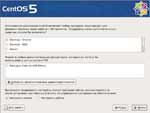 |
|
Рис. 1 |
Чтобы настроить индивидуальный список программ, установите переключатель внизу страницы в «Настроить сейчас». Например, Compiz (его версия 0.0.13, релиз 2006 года) по умолчанию не устанавливается. Язык, выбранный в начале установки, будет активирован автоматически. Поддержку остальных можно добавить в подменю «Языки».
Вот, собственно, и все. После проверки зависимостей начинается установка, затем потребуется перезагрузка системы.
После перезагрузки вас встретит мастер предварительной настройки, при помощи которого настраиваем работу межсетевого экрана (рис. ![]() 2), режим работы SELinux, дату и время.
2), режим работы SELinux, дату и время.
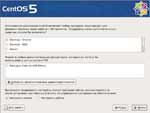 |
|
Рис. 2 |
Далее мастер позволяет создать еще одну учетную запись для повседневной работы. На этом вроде бы простом этапе возникла небольшая заминка. Ранее была выбрана русская раскладка клавиатуры, но вот оказалось, что переключатель раскладки не активировался. Пришлось отказаться и завести пользователя в уже рабочей системе.
Переходим к настройкам звуковой карты и установке ПО с дополнительных CD. Затем нажимаем «Готово» и регистрируемся в системе.
Репозитарии
Грузится установленная система довольно быстро. Рабочее окружение в CentOS (рис. 3) сюрпризов не преподносит, все находится на своих местах, локализация выполнена корректно.
 |
|
Рис. 3 |
Выбранная среда GNOME с приложениями по умолчанию имеет все необходимое для повседневной работы. Думаю, вы без труда разберетесь с системой. Поддержки MP3 и других форматов изначально в системе нет, поэтому два слова о самом главном — работе с репозитариями.
В документе Available Repositories for CentOS, который можно найти на сайте проекта, есть список дополнительных репозитариев, совместимых с CentOS.
Например, CentOSPlus содержит более новые версии базовых компонент, в Extras находятся дополнительные пакеты, расширяющие функциональность системы. Перед тем как попасть в Plus или Extras, пакеты попадают в CentOS-Testing, и уже после тестирования принимается решение об их судьбе.
Кроме этого есть репозитарии третьих сторон, которые не поддерживаются официально разработчиками CentOS и используются на свой страх и риск. Но проблем обычно нет. Это RPMForge (rpmforge.net), в котором находится более 4000 пакетов для CentOS. Или два репозитрия, содержашие пересобранные пакеты Fedora:
-
для RHEL — Extra Packages for Enterprise Linux (EPEL, fedoraproject.org/wiki/EPEL);
-
для CentOS — KBS-Extras (centos.karan.org).
Есть и другие. Во избежание проблем следует осторожно использовать сторонние репозитарии. Например, подключать одновременно EPEL и KBS-Extras обычно не имеет смысла.
Для примера добавим поддержку MP3, зашифрованных DVD и видеоформатов, подключив EPEL. Вводим как root:
# rpm -Uvh http://download.fedora..redhat.com/pub/
epel/5/i386/epel-release-5-3.noarch..rpm
После чего устанавливаем пакеты:
# yum -y install gstreamer-plugins-bad gstreamer-plugins-ugly libdvdcss xine-lib-extras-nonfree
Можно и XMMS.
# yum install xmms xmms-skins xmms-mp3
Кстати, имеется польский дистрибутив Jazz Linux (http://jazz-linux.org), который представляет собой комбинацю CentOS и еще одного польского дистрибутива Aurox (www.aurox.org), базирующегося на Fedora. Главный акцент в нем сделан на поддержку мультимедиа, графики и приложений, ориентированных на образование. В нем поддержка закрытых форматов реализована изначально.
CentOS, вероятно, подойдет не всем пользователям. Экстремалы, постоянно экспериментирующие с новыми версиями программ, вряд ли оценят состав пакетов. ![]()
![]() Но если вам важна в первую очередь стабильность или совместимость с RHEL, то следует обратить внимание на этот простой в работе дистрибутив.
Но если вам важна в первую очередь стабильность или совместимость с RHEL, то следует обратить внимание на этот простой в работе дистрибутив.
Linux forever!
Сергей «grinder» ЯРЕМЧУК
Web-droid редактор
вологість:
тиск:
вітер:
Тест ноутбука ASUS Zenbook Duo 2024: оба два

ASUS Zenbook Duo 2024 – ноутбук с двумя сенсорными экранами, при этом, имеющий дизайн классического устройства. Удалось ли компании реализовать инновации удобно и повысить эффективность работы – разберемся в этом материале
Смотреть Евровидение 2024 на Киевстар ТВ можно будет бесплатно
видео онлайн события в миреУкраину на «Евровидении-2024» будет представлять дуэт alyona alyona & Jerry Heil. Они будут выступать 7 мая в первом полуфинале под номером 5. Дуэт исполнит песню Teresa & Maria
Реактивный БПЛА Veloce 330 с вертикальным взлётом и посадкой разгоняется до 400 км/ч
война дронДрон Veloce 330 сможет летать на дальность 80 км. Заявленная автономность БПЛА — до 3 часов. Veloce 330 устойчив к РЭБ.


